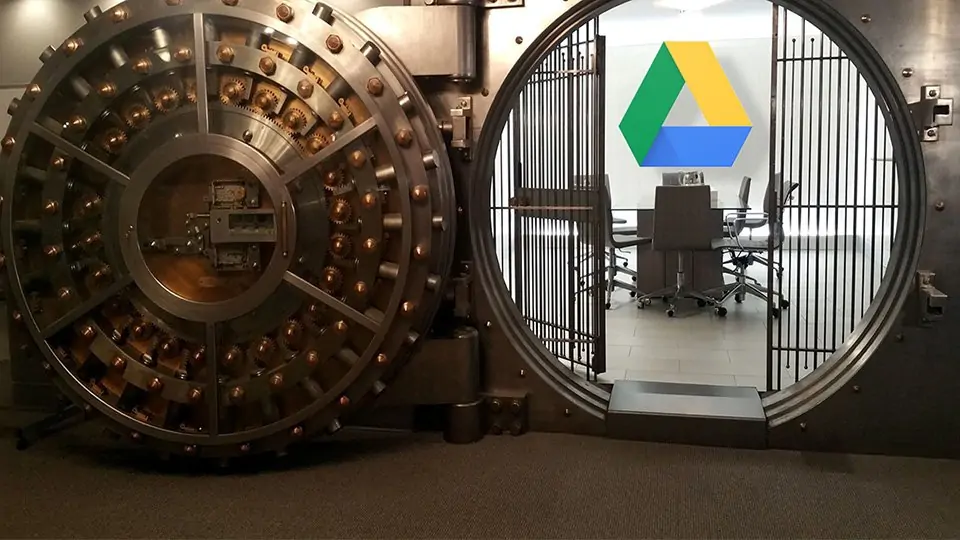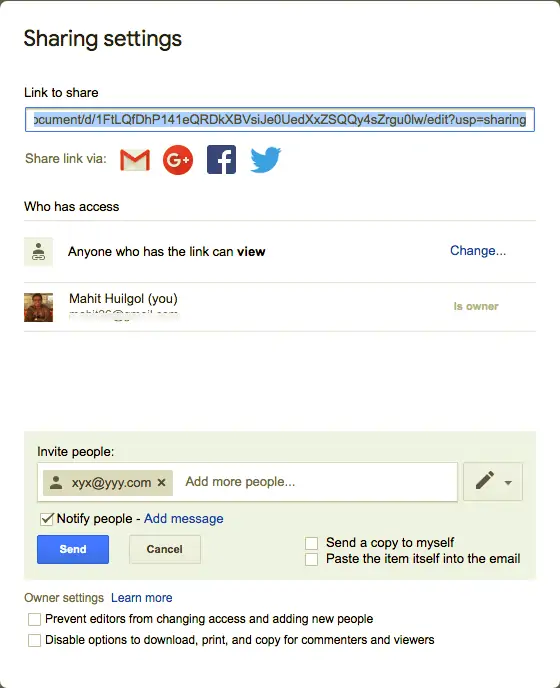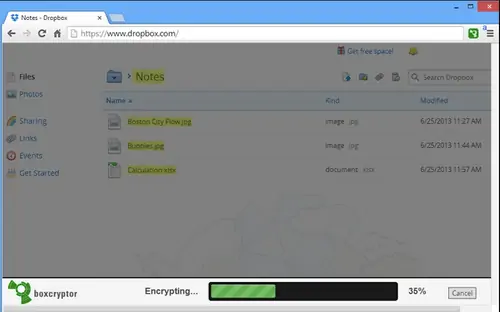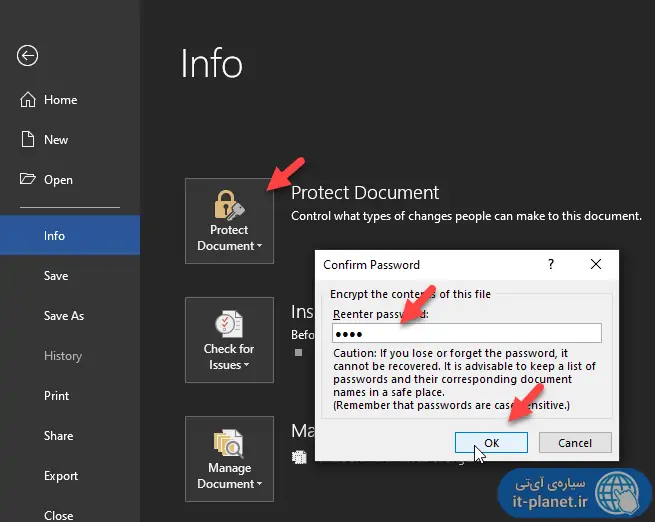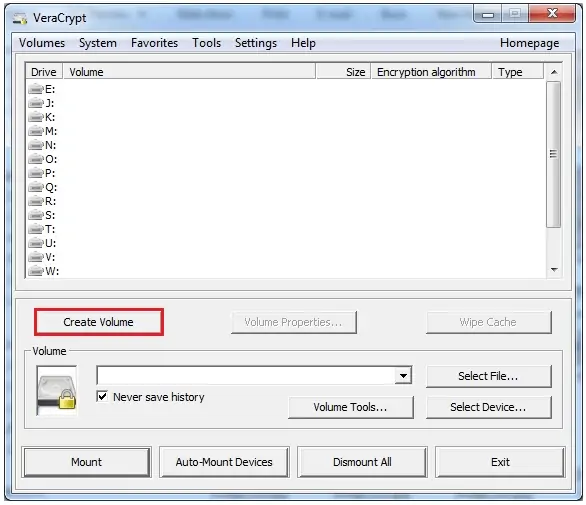این روزها کاربران زیادی از Google Docs برای تدوین مقاله، گزارش کار و پروژه و انواع متون استفاده میکنند. قابلیت به اشتراکگذاری و کار تیمی روی فایلها یکی از مزیتهای اصلی Google Docs است اما آیا میتوان فایلها را رمزگذاری کرد تا از دسترس افراد غیرمجاز خارج شوند؟
در این مقاله به روش رمزگذاری یا Encrypt کردن فایلهای گوگل داکس میپردازیم.
روشهای رمزگذاری فایلهای Google Docs
برای حفاظت از حاصل ساعتها وقت گذاشتن روی فایلها و همینطور حفاظت از حریم خصوصی، رمزگذاری کردن اسناد الزامی است. در بسیاری از نرمافزارها این قابلیت وجود دارد که فایلها را رمزگذاری کنید و به عبارت دیگر روی فایلها پسورد بگذارید. شخصی که فایل را با هر روشی تهیه میکند، میبایست پسورد را بداند تا به محتوا دسترسی پیدا کند.
قبلاً در مقالهای به روش رمز گذاشتن روی بخشهایی از فایل ورد Word و همین طور رمز گذاشتن روی فایلهای Excel اشاره کردیم:
متأسفانه گوگل در حال حاضر قابلیت رمزگذاری کردن فایلها را در اپلیکیشنهای تحت وب Google Docs و Google Sheets و Google Slides را فراهم نکرده در حالی که این قابلیت در نرمافزارهای آفیس مایکروسافت و بسیاری از مجموعههای آفیس دیگر وجود دارد. اما با استفاده از نرمافزارهای جانبی و حتی با نصب کردن اکستنشن میتوانید این کار را انجام بدهید.
در ادامه چهار روش را بررسی میکنیم:
- محدود کردن دسترسی به فایل Share شده پس از استفاده
- استفاده از Boxcrypt برای رمزگذاری فایلهای گوگل داکس
- دانلود فایلهای گوگل داکس و رمزگذاری و سپس ارسال فایل
- رمزگذاری فایلهای دانلود شده از گوگل درایو به کمک VeraCrypt
محدود کردن دسترسی به فایلها
همواره میتوانید فایلهایی که به اشتراک گذاشتهاید را از نظر دسترسیها، محدود کنید. توجه کنید که به اشتراک گذاشتن فایلهای گوگل داکس با مشخص کردن سطح دسترسی هر کاربر انجام میشود. میتوانید دسترسی را روی حالت Can view تنظیم کنید تا شخص موردنظر صرفاً بتواند محتوای فایل را مشاهده کند. با تنظیم دسترسی روی حالت Can edit، شخص میتوان فایل را ویرایش کند.
بهتر است پس از مدتی فایل به اشتراک گذاشته شده را از حالت Shared خارج کنید تا سوء استفادهها کاهش پیدا کند. برای این کار مراحل زیر را طی کنید:
به اپلیکیشن تحت وب گوگل داکس مراجعه کنید و فایل شیر شده را باز کنید.
روی دکمهی آبی Share در گوشهی بالا و سمت راست کلیک کنید.
در کادر افرادی که داکیومنت را با ایشان به اشتراک گذاشتهاید، روی علامت × کنار نام شخص موردنظر یا تمام اشخاص کلیک کنید.
در نهایت Share را انتخاب کنید و تنظیمات جدید را ذخیره کنید.
رمزگذاری فایلهای گوگل داکس با Boxcryptor
سرویس تحت وب Boxcryptor به این صورت کار میکند که فایلهای موجود روی سرویس فضای ابری را با نرمافزاری که روی کامپیوتر خویش نصب کردهاید، همگامسازی میکند. پلان رایگان برای استفادههای عمومی کافی است و در واقع میتوانید یک سرویس فضای ابری مثل گوگل درایو و دو دیوایس را برای به اشتراکگذاری استفاده کنید. قابلیت به اشتراک گذاری فایلهای رمزگذاری شده حتی با افرادی که از Boxcryptor استفاده نمیکنند، وجود دارد.
میتوانید پین یا پسورد برای فایلهای ارسال شده انتخاب کنید و همینطور تعداد نامحدودی لینک ارسال کنید. این سرویس از کلیدهای AES استفاده میکند که امنیت بالایی دارد و به علاوه هیچ کلیدی دو بار استفاده نمیشود. دقت کنید که مقداری داده روی سرورهای Boxcryptor ذخیره میشود و بنابر ادعای سازنده، امنیت فایلهای شما کاملاً محفوظ است. اما به هر حال کاربران سختگیر یا کسانی که فایلهای بسیار مهم و حیاتی در گوگل درایو ذخیره کردهاند، به Boxcryptor یا دیگر نرمافزارهای جانبی مجوز دسترسی به فایلهای سرویس ابری را نمیدهند.
دانلود فایلها و رمزگذاری و سپس ارسال فایل رمزدار
یک روش ساده برای رمزگذاری کردن فایلهای گوگل داکس این است که اساساً دسترسی به فایلها توسط دیگران را مجاز نکنید بلکه فایلها را دانلود کرده و با استفاده از نرمافزارهای مختلف مثل WinRAR یا 7-zip فشرده کنید و رمز روی فایل فشرده بگذارید و سپس فایل رمزدار را ارسال کنید.
دقت کنید که قابلیت دانلود کردن فایلهای گوگل داکس به صورت DOCX وجود دارد. میتوانی از منوی فایل و گزینهی Download as، فایل را با این فرمت دانلود کنید.
و اما روش رمزگذاری به کمک نرمافزار Word مایکروسافت آفیس:
در ادامه فایل DOCX را با نرمافزار Word مایکروسافت باز کنید. پس از این کار، روی منوی File کلیک کنید و سپس روی Protect Document کلی کرده و در نهایت روی Encrypt with Password کلیک کنید. اکنون میتوانید پسوردی برای فایل تایپ کنید و روی OK کلیک کنید. یک بار دیگر پسورد را تایپ کنید تا اشتباهی رخ نداده باشد و مجدداً روی OK کلیک کنید.
رمزگذاری فولدر حاوی فایلهای گوگل درایو با VeraCrypt
یکی از روشهای رمزگذاری کردن فایلها، استفاده از اپلیکیشنهایی مثل VeraCrypt است. در واقع برای رمزگذاری هر نوع فایلی میتوانید از این اپلیکیشن استفاده کنید اما میبایست فایل گوگل داکس را با یکی از فرمتهای متن ساده، DOCX یا دیگر انواع دانلود کنید چرا که رمزگذاری کردن فایل آنلاین با VeraCrypt امکانپذیر نیست. میتوانید فولدری در گوگل درایو برای فایلهای رمزگذاری شده بسازید و آن را با نصب کردن اپلیکیشن ویندوزی گوگل درایو، در کامپیوتر خویش همگامسازی کنید و در ادامه با استفاده از VeraCrypt، فولدر موردبحث را رمزگذاری کنید.
اپلیکیشن VeraCrypt با الگوریتمهای AES و Twofish و Serpent فایلها را رمزگذاری میکند و در واقع امنیت بسیار بالایی دارد.
برای اطلاعات بیشتر در مورد روش کار با VeraCrypt به مقالهی زیر مراجعه فرمایید:
سیارهی آیتی